Ako zmeniť pozadie v PowerPointe 2019

Naučte sa, ako jednoducho zmeniť pozadie v PowerPointe 2019, aby vaše prezentácie pôsobili pútavo a profesionálne. Získajte tipy na plnú farbu, prechod, obrázky a vzory.
V počítačovom biznise sa hovorí: Smeti dovnútra, odpadky von. A to platí o tom, ako sa vzorce v Exceli skladajú. Ak je vzorec zostavený nesprávnym spôsobom, vráti nesprávny výsledok alebo chybu.
Vo vzorcoch sa môžu vyskytnúť dva typy chýb. V jednom type môže Excel vypočítať vzorec, ale výsledok je nesprávny. V druhom type Excel nedokáže vypočítať vzorec. Pozrite si oboje.
Vzorec môže fungovať a napriek tomu produkovať nesprávny výsledok. Excel nehlási chybu, pretože neexistuje žiadna chyba, ktorú by mohol nájsť. Často je to dôsledok nesprávneho použitia zátvoriek vo vzorci. Pozrite si niekoľko príkladov:
| Vzorec | Výsledok |
|---|---|
| = 7 + 5 * 20 + 25 / 5 | 112 |
| = (7 + 5) * 20 + 25 / 5 | 245 |
| =7 + 5 *( 20 + 25) / 5 | 52 |
| =(7 + 5 * 20 + 25) / 5 | 26.4 |
Všetky tieto vzorce sú platné, ale umiestnenie zátvoriek má vplyv na výsledok. Pri písaní vzorcov musíte brať do úvahy poradie matematických operátorov. Tu je poradie priority:
Zátvorky
Exponenty
Násobenie a delenie
Sčítanie a odčítanie
Toto je kľúčový bod vzorcov. Je ľahké len prijať vrátenú odpoveď. Koniec koncov, Excel je taký inteligentný. Správny? Omyl! Ako všetky počítačové programy, aj Excel dokáže robiť len to, čo sa mu povie. Ak mu poviete, aby vypočítal nesprávny, ale štrukturálne platný vzorec, urobí to. Pri vytváraní vzorcov teda sledujte svoje p a q – ehm, zátvorky a matematické operátory.
Druhý typ chyby sa vyskytuje, keď chyba vo vzorci alebo v údajoch, ktoré vzorec používa, bráni Excelu vo výpočte výsledku. Excel vám uľahčí život tým, že vás upozorní, keď sa takáto chyba vyskytne. Aby som bol presný, robí jednu z nasledujúcich akcií:
Excel zobrazí hlásenie, keď sa pokúsite zadať vzorec, ktorý nie je správne zostavený.
Excel vráti chybové hlásenie v bunke, keď je niečo nesprávne s výsledkom výpočtu.
Najprv sa pozrite, čo sa stane, keď sa pokúsite dokončiť zadávanie vzorca, ktorý mal nesprávny počet zátvoriek. Ukazuje to nasledujúci obrázok.
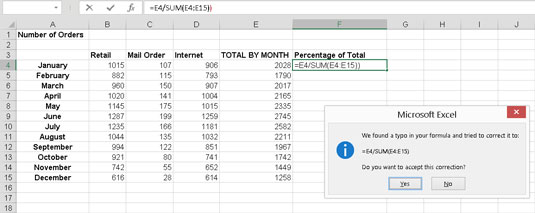
Získanie správy z Excelu.
Excel nájde nepárny počet otvorených a uzavretých zátvoriek. Vzorec preto nemôže fungovať (matematicky to nedáva zmysel) a Excel vám to hovorí. Sledujte tieto správy; často ponúkajú riešenia.
Na druhej strane plota sú chyby vo vrátených hodnotách. Ak ste sa dostali až sem, syntax vzorca prešla, ale aj tak sa niečo pokazilo. Medzi možné chyby patrí
Pokus o vykonanie matematickej operácie s textom
Pokus o delenie čísla 0 (matematické nie-nie)
Pokúšate sa odkazovať na neexistujúcu bunku, rozsah, pracovný hárok alebo zošit
Zadanie nesprávneho typu informácií do funkcie argumentu
Toto v žiadnom prípade nie je vyčerpávajúci zoznam možných chybových stavov, ale máte predstavu. Čo s tým teda Excel robí? Existuje niekoľko chýb, ktoré Excel umiestni do bunky so vzorcom problému.
| Typ chyby | Keď sa to stane |
|---|---|
| #DIV/0! | Keď sa pokúšate deliť 0. |
| #N/A! | Keď vzorec alebo funkcia vo vzorci nemôže nájsť odkazované údaje. |
| #NÁZOV? | Keď text vo vzorci nie je rozpoznaný. |
| #NULOVÝ! | Keď sa vo vzorcoch, ktoré odkazujú na viaceré rozsahy, použila medzera namiesto čiarky . Na oddelenie odkazov na rozsah je potrebná čiarka . |
| #NUM! | Keď vzorec obsahuje číselné údaje, ktoré sú pre daný typ operácie neplatné . |
| #REF! | Keď je referencia neplatná. |
| #HODNOTA! | Keď sa použije nesprávny typ operandu alebo argumentu funkcie . |
Naučte sa, ako jednoducho zmeniť pozadie v PowerPointe 2019, aby vaše prezentácie pôsobili pútavo a profesionálne. Získajte tipy na plnú farbu, prechod, obrázky a vzory.
Excel poskytuje štyri užitočné štatistické funkcie na počítanie buniek v hárku alebo zozname: COUNT, COUNTA, COUNTBLANK a COUNTIF. Pre viac informácií o Excel funkciách, pokračujte.
Objavte efektívne klávesové skratky v Exceli 2013 pre zobrazenie, ktoré vám pomôžu zlepšiť produktivitu. Všetky skratky sú začiatkom s Alt+W.
Naučte sa, ako nastaviť okraje v programe Word 2013 s naším jednoduchým sprievodcom. Tento článok obsahuje užitočné tipy a predvoľby okrajov pre váš projekt.
Excel vám poskytuje niekoľko štatistických funkcií na výpočet priemerov, režimov a mediánov. Pozrite si podrobnosti a príklady ich použitia.
Excel 2016 ponúka niekoľko efektívnych spôsobov, ako opraviť chyby vo vzorcoch. Opravy môžete vykonávať po jednom, spustiť kontrolu chýb a sledovať odkazy na bunky.
V niektorých prípadoch Outlook ukladá e-mailové správy, úlohy a plánované činnosti staršie ako šesť mesiacov do priečinka Archív – špeciálneho priečinka pre zastarané položky. Učte sa, ako efektívne archivovať vaše položky v Outlooku.
Word vám umožňuje robiť rôzne zábavné veci s tabuľkami. Učte sa o vytváraní a formátovaní tabuliek vo Worde 2019. Tabuľky sú skvelé na organizáciu informácií.
V článku sa dozviete, ako umožniť používateľovi vybrať rozsah v Excel VBA pomocou dialógového okna. Získajte praktické tipy a príklady na zlepšenie práce s rozsahom Excel VBA.
Vzorec na výpočet percentuálnej odchýlky v Exceli s funkciou ABS pre správne výsledky aj so zápornými hodnotami.






